Identyfikacja dzwoniącego, często określana jako Caller ID, to funkcja dostępna w smartfonach, która prezentuje dane osoby inicjującej połączenie – jej imię i nazwisko oraz numer telefonu. Zanim zdecydujemy się odebrać połączenie, na ekranie naszego telefonu wyświetlają się informacje o dzwoniącym, co jest możliwe dzięki tej technologii. Zazwyczaj, gdy nabywamy nowy telefon, operator sieci komórkowej automatycznie aktywuje dla nas usługę identyfikacji dzwoniącego. Jeśli zastanawiasz się, jak zmodyfikować ustawienia identyfikatora rozmówcy na swoim iPhonie, doskonale trafiłeś! Przygotowaliśmy dla Ciebie szczegółową instrukcję, która krok po kroku wyjaśni, jak dokonać tych zmian.
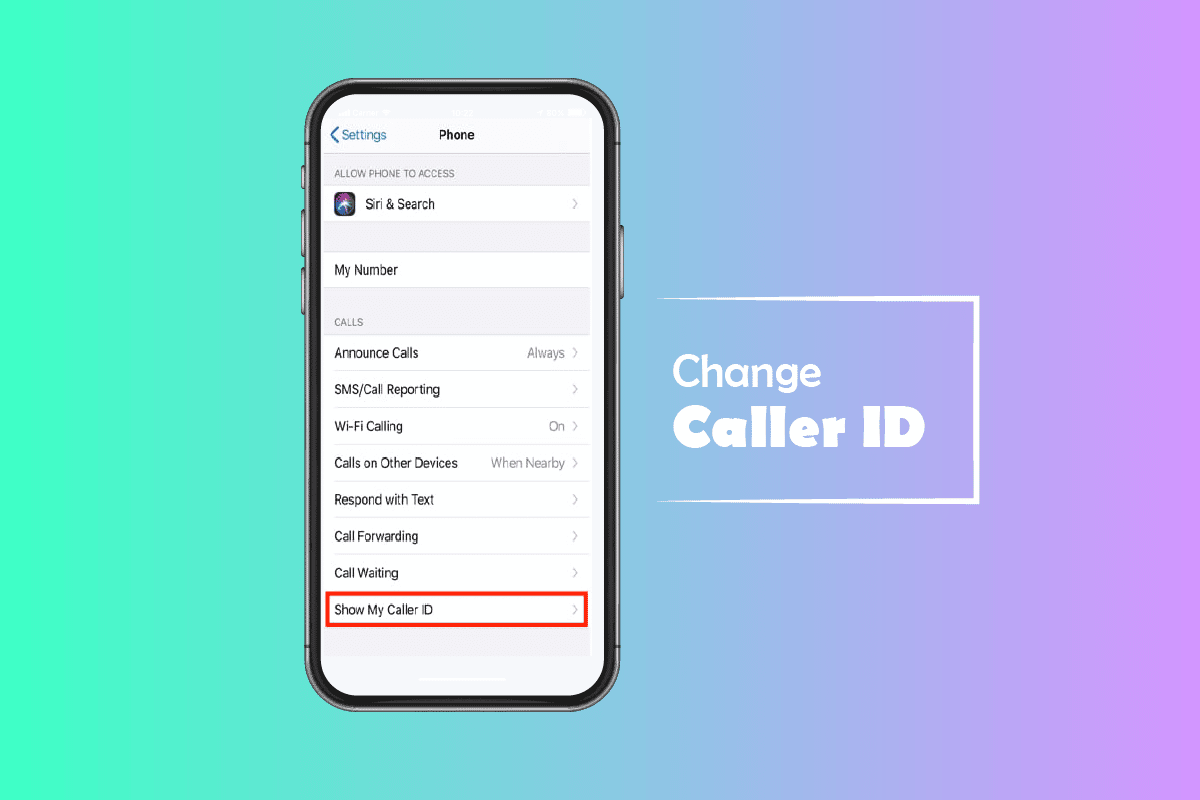
Personalizacja identyfikatora dzwoniącego w iPhonie – Poradnik
Zapraszamy do lektury tego artykułu, który pomoże Ci zrozumieć, czy zmiana identyfikatora dzwoniącego jest w ogóle możliwa, a także jak ukryć swój numer telefonu podczas wykonywania połączeń z iPhone’a.
Wskazówka: Opisane poniżej kroki zostały przetestowane na iPhonie 11 z systemem iOS w wersji 15.5.
Czy mogę modyfikować informacje wyświetlane jako identyfikator dzwoniącego?
Bezpośrednia zmiana identyfikatora dzwoniącego nie jest możliwa, ponieważ te dane są zarządzane przez operatora sieci komórkowej. Jeśli chcesz wprowadzić zmiany w tym zakresie, konieczne może być skorzystanie z dedykowanych aplikacji firm trzecich, takich jak te oferowane przez AT&T lub T-Mobile.
Jak zarządzać ustawieniami identyfikatora dzwoniącego na iPhonie?
Należy pamiętać, że to operator, a nie samo urządzenie iPhone, determinuje informacje wyświetlane jako identyfikator dzwoniącego. W ustawieniach iPhone’a mamy możliwość włączenia lub wyłączenia tej funkcji, ale nie możemy dokonać bezpośredniej edycji danych. Poniżej znajdziesz instrukcję, jak ukryć swój numer telefonu podczas połączeń wychodzących:
1. Uruchom aplikację „Ustawienia” na swoim iPhonie.
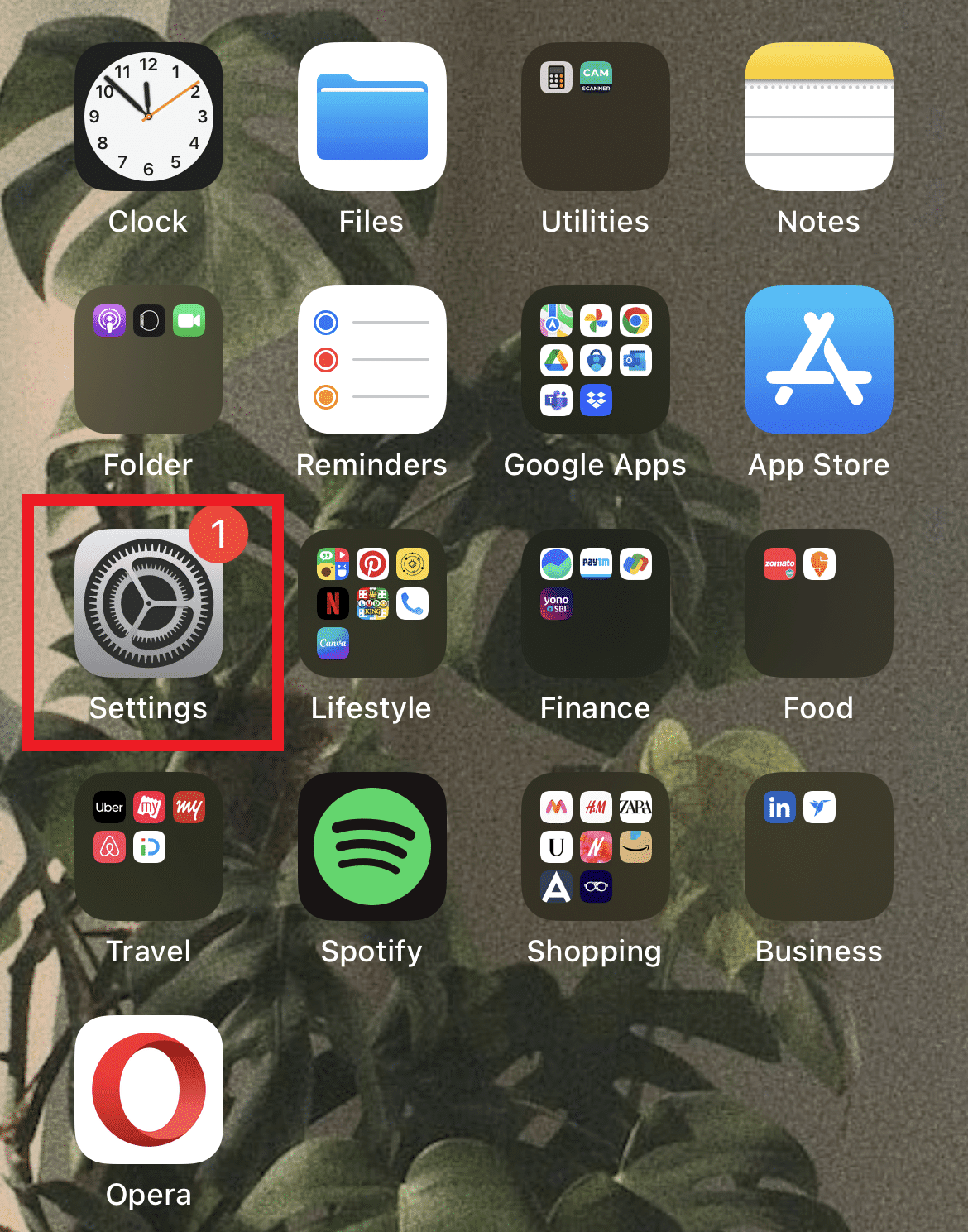
2. Przewiń ekran w dół i wybierz opcję „Telefon”.

3. Kliknij w „Pokaż mój identyfikator dzwoniącego”.

4. Dezaktywuj suwak przy opcji „Pokaż mój identyfikator dzwoniącego”, jak przedstawiono poniżej.

Jak ukryć swój numer telefonu w połączeniach wychodzących z iPhone’a?
Nie jest możliwe manipulowanie informacjami wyświetlanymi jako identyfikator dzwoniącego u innych osób z poziomu Twojego iPhone’a. Jednakże, możesz zdecydować o ukryciu swojego własnego numeru, wykonując poniższe kroki:
1. Otwórz „Ustawienia” i wybierz „Telefon”.

2. Z listy opcji wybierz „Pokaż mój identyfikator dzwoniącego”.
3. Przesuń suwak przy opcji „Pokaż mój identyfikator dzwoniącego”, aby ją wyłączyć.

W rezultacie, osoby do których dzwonisz, zamiast Twojego imienia i nazwiska, zobaczą informację „Numer nieznany” lub podobną.
Jak zmienić nazwę wyświetlaną w identyfikatorze dzwoniącego?
Być może, poszukując informacji o zmianie identyfikatora dzwoniącego na iPhonie, interesuje Cię zmiana nazwy, która się wyświetla. Możliwość modyfikacji nazwy dzwoniącego istnieje za pomocą aplikacji firm trzecich, na przykład T-Mobile. Jeśli korzystasz z sieci T-Mobile i masz zainstalowaną ich aplikację, wykonaj poniższe instrukcje, aby zmienić nazwę:
1. Otwórz aplikację T-Mobile na swoim smartfonie.
2. Przejdź do zakładki „WIĘCEJ”.
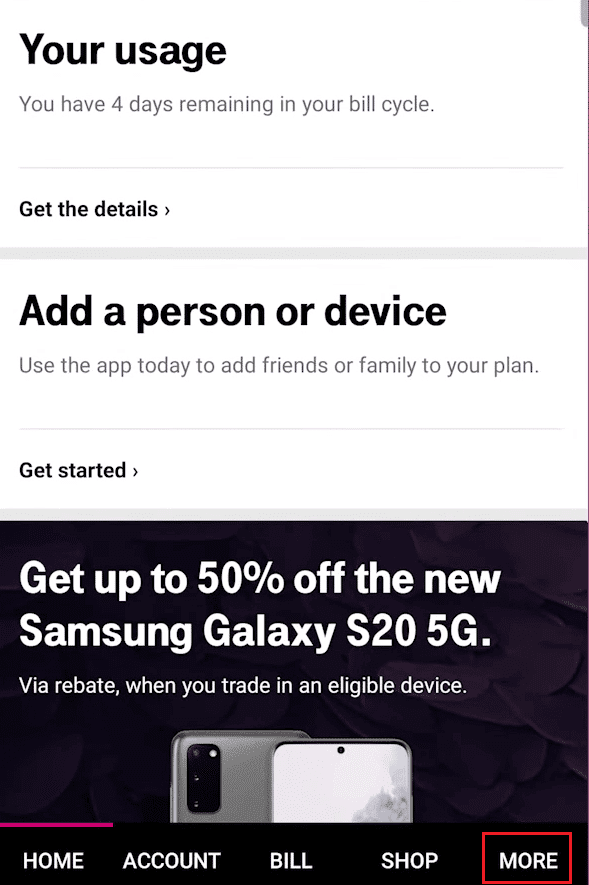
3. Wybierz opcję „Ustawienia profilu”.
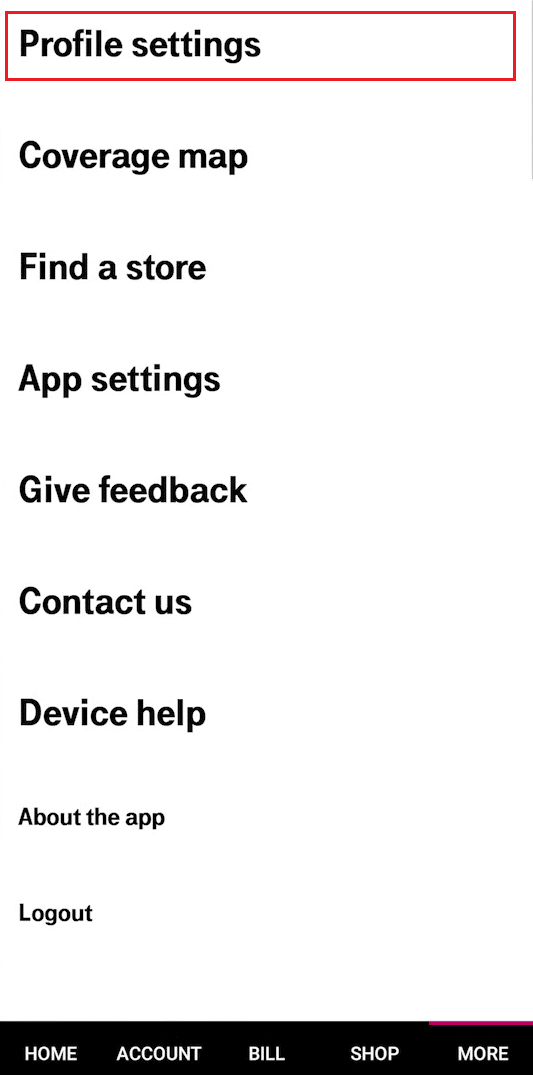
4. Następnie kliknij w „Nazwa Caller ID”.
5. Wskaż swój numer i wpisz nowe imię i nazwisko, aby dokonać zmiany.
6. Na koniec zatwierdź zmiany, wybierając „Zapisz nazwę Caller ID”.
Dlaczego w identyfikatorze dzwoniącego widzę nieprawidłową nazwę mojego iPhone’a?
Niedokładne wyświetlanie identyfikatora dzwoniącego na Twoim iPhonie może być wynikiem nieaktualnych ustawień operatora sieci lub błędnego formatowania danych przez pierwotnego operatora. Zmiana ustawień operatora powinna rozwiązać ten problem.
Dlaczego w identyfikatorze dzwoniącego widzę błędną nazwę?
Niestety, formatowanie identyfikatora dzwoniącego różni się w zależności od operatora, co jest powodem, dla którego informacje mogą się zmieniać podczas przesyłania połączeń przez różne sieci.
Jak usunąć swoje imię i nazwisko z identyfikatora dzwoniącego?
Aby zresetować identyfikator dzwoniącego na swoim iPhonie, wykonaj następujące kroki:
1. Przejdź do „Ustawień” na swoim iPhonie.
2. Przewiń w dół i wybierz kolejno „Telefon” > „Pokaż mój identyfikator dzwoniącego”.

3. Wyłącz suwak opcji „Pokaż mój identyfikator dzwoniącego”.
***
Mamy nadzieję, że ten przewodnik okazał się pomocny i dostarczył Ci wiedzy, jak zarządzać identyfikatorem dzwoniącego na Twoim iPhonie. Jeżeli masz jakiekolwiek pytania lub sugestie, podziel się nimi w sekcji komentarzy. Zachęcamy również do zgłaszania tematów, które chcielibyście zgłębić w przyszłości.
newsblog.pl
Maciej – redaktor, pasjonat technologii i samozwańczy pogromca błędów w systemie Windows. Zna Linuxa lepiej niż własną lodówkę, a kawa to jego główne źródło zasilania. Pisze, testuje, naprawia – i czasem nawet wyłącza i włącza ponownie. W wolnych chwilach udaje, że odpoczywa, ale i tak kończy z laptopem na kolanach.